"¿Rekordbox funciona con Spotify?" No. Ahora, no hay una forma directa de usar Spotify con Rekordbox. Eso es porque ahora no hay integración con Rekordbox Spotify. Entonces, ¿cómo hacer que Rekordbox y Spotify funcionen juntos?
No hay problema. Es fácil de hacer. Puedes hacerlo con un convertidor de Spotify a Rekordbox. En esta publicación, le mostraremos más detalles sobre esta herramienta. Además, lo guiaremos sobre cómo usarlo para convertir Spotify para Rekordbox. Luego, verá cómo conectar Spotify a Rekordbox DJ para mezclar. Aquí vamos a encontrar la solución a continuación.
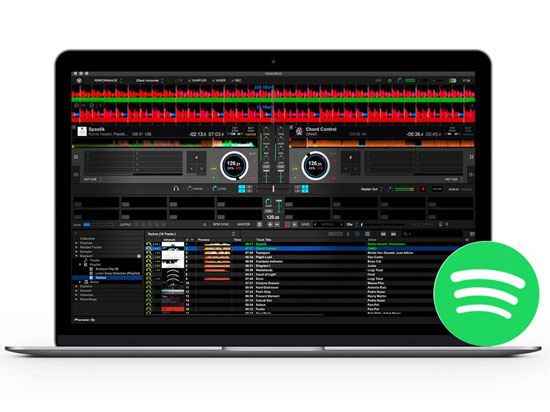
- Parte 1. ¿Puedes usar Spotify con Rekordbox?
- Parte 2. El mejor convertidor de Spotify a Rekordbox
- Parte 3. Convertir música de Spotify para Rekordbox
- Parte 4. Use Spotify con Rekordbox en PC/Mac
- Parte 5. Use Spotify en Rekordbox en Android/iPhone
- Parte 6. Exportar canciones de Spotify desde Rekordbox
- Parte 7. Preguntas frecuentes sobre Spotify y Rekordbox
- Parte 8. En Conclusión
Parte 1. ¿Rekordbox funciona con Spotify?
Se utilizó Rekordbox como sistema de gestión y análisis musical. Puede ayudar a los DJ a organizar su colección de música. Más tarde, se actualiza a un controlador de música. Y proporciona herramientas adicionales que pueden conectarse a la computadora portátil o vincularse a hardware adicional. Ahora, los usuarios de Rekordbox pueden acceder a la biblioteca de música local en la computadora para mezclar música de DJ.
Spotify es un servicio de transmisión de música que guarda canciones en un formato especial llamado Ogg Vorbis. Mientras tanto, este formato está protegido por Spotify. Como resultado, solo se pueden reproducir en la aplicación Spotify. Además, no puedes usarlos en otros dispositivos aunque los descargues con tu cuenta Premium.
Sin embargo, Rekordbox admite pistas locales en ALAC, FLAC, MP3, etc. Mientras que las canciones de Spotify son archivos de caché y están en formato de audio Ogg Vorbis. Además, Rekordbox no funciona con Spotify porque no están integrados. En estas circunstancias, no puede hacer que Rekordbox DJ Spotify funcione.
Parte 2. El mejor convertidor de Spotify a Rekordbox para que Rekordbox Spotify funcione
De lo anterior, sabemos por qué no puede hacer que Spotify y Rekordbox funcionen. Para que funcionen, debe descargar canciones de Spotify a archivos locales para usarlas en Rekordbox. Al mismo tiempo, debe convertir el formato especial de música de Spotify a formatos de audio comunes.
Por lo tanto, necesitas esto DRmare Spotify to Rekordbox Converter para ayudarte. Es un convertidor de música de Spotify todo en uno. Puede convertir Spotify a MP3 y más para Rekordbox sin perder calidad. Puede elegir mantener los mismos metadatos que el original en las canciones convertidas. Y puede guardar las etiquetas ID3 completas (artistas, álbum, título, número de pistas y más). O bien, puede personalizar los parámetros de salida cambiando su tasa de bits, frecuencia de muestreo, etc. para los archivos de Spotify.
Además, este convertidor inteligente se ejecuta a la velocidad del rayo 5X en una computadora con Windows en el proceso. Lo más destacado de esta herramienta es que puede obtener Spotify Premium gratis. Por lo tanto, no necesita actualizar a una suscripción de Spotify Premium para usarla. Es decir, es capaz de descargar canciones de Spotify sin Premium.
Con DRmare Spotify Music Converter, puede obtener archivos locales de Spotify para Rekordbox. Luego puede importar la lista de reproducción de Spotify a Rekordbox para mezclar.
DRmare Spotify to Rekordbox Converter
Parte 3. Cómo descargar música de Spotify a Rekordbox
Con DRmare Spotify Converter, es fácil obtener la lista de reproducción de Spotify en archivos compatibles con Rekordbox. Ahora veamos cuáles son los pasos concretos para que Spotify Rekordbox funcione.
- Paso 1Arrastra y agrega canciones de Spotify a DRmare
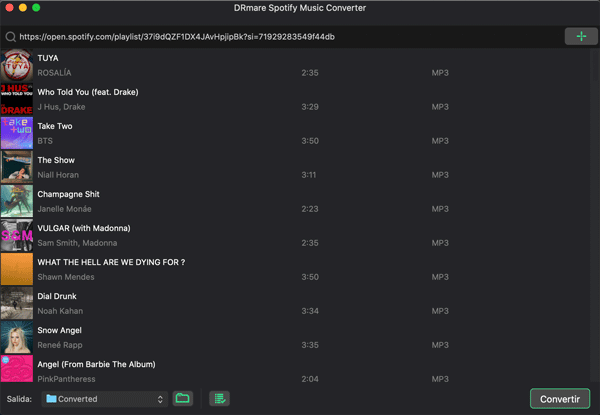
- Instale DRmare Spotify Music Converter en su PC. Después de eso, abre el programa. Luego se abrirá la aplicación Spotify. Aquí puede elegir las canciones de Spotify que desea convertir para Rekordbox. Luego copie el enlace de la canción o la lista de reproducción de Spotify. Y luego pégalo en la barra de búsqueda de DRmare. Y luego presione el ícono '+' al final. O puede arrastrar la canción o la lista de reproducción desde Spotify a la interfaz principal de DRmare. Espere un poco hasta que todas las pistas se carguen en DRmare.
- Paso 2Ajuste la configuración de salida de Spotify a Rekordbox
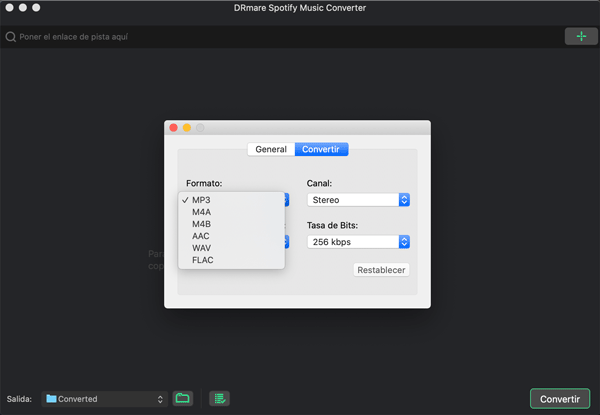
- Para que el audio de Spotify sea compatible con Rekordbox, restablezca el formato de audio de salida. En el dispositivo Windows, consulte la barra de título superior de DRmare. Luego haga clic en el ícono de menú para abrir la ventana de Preferencias y elija la pestaña Convertir. En el dispositivo Mac, diríjase a la esquina superior izquierda donde puede encontrar la pestaña del menú de Mac. Luego elija DRmare Spotify Music Converter para abrir la página de Preferencias. Allí, puede restablecer el formato de salida, la tasa de bits, la frecuencia de muestreo, el canal, etc. No olvide hacer clic en el botón Aceptar para confirmar los resultados.
- Paso 3Convierte música de Spotify para Rekordbox
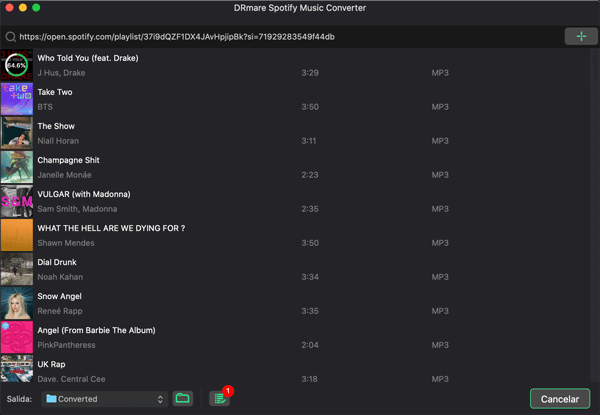
- Ahora, puede presionar el botón grande Convertir para comenzar a descargar música de Spotify a la computadora. Una vez que finalice el proceso, busque y consulte la biblioteca de música local. Todas las canciones convertidas de Spotify ahora son formatos compatibles con Rekordbox.
Parte 4. Cómo conectar Spotify a Rekordbox en PC/Mac
Después de descargar pistas de Spotify, es hora de usar Rekordbox con Spotify. Hay formas para la transmisión de música de Rekordbox Spotify. Puede transferir la lista de reproducción de Spotify a la colección de Rekordbox DJ desde la carpeta local. O agregue música de Spotify a Rekordbox a través de iTunes. O abra la opción Archivo > Importar en Rekordbox DJ. Las siguientes son las instrucciones detalladas para vincular Spotify a Rekordbox DJ en computadoras Windows y Mac. Por favor, revíselos en detalle.
Método 1. Cómo usar Spotify con Rekordbox desde el disco duro

Paso 1. Ubique la carpeta que guardó las canciones convertidas de Spotify en su computadora. Luego seleccione los archivos de música de Spotify que desea importar a Rekordbox.
Paso 2. Abra el programa Rekordbox. Luego confirme que el icono de 'Colección' a la izquierda de la lista de reproducción esté resaltado. A continuación, arrastre el audio de Spotify a la ventana de la pista en la parte inferior de la pantalla de Rekordbox.
Paso 3. Después de que Rekordbox analizó los archivos, puede arrastrarlos a la lista de reproducción de Rekordbox. Ahora, el proceso para que Rekordbox y Spotify funcionen juntos está aquí.
Método 2. Cómo obtener Spotify en Rekordbox a través de iTunes
De esta manera, debe transferir las canciones de Spotify a la biblioteca de iTunes con anticipación. Una vez hecho esto, siga los pasos a continuación para conectar Rekordbox a Spotify.

Paso 1. Abra el programa Rekordbox DJ en su PC.
Paso 2. Ve al ícono de iTunes desde el lado izquierdo. Luego toque la flecha para ver las selecciones detalladas.
Paso 3. Puede buscar canciones en toda su colección de música o en las listas de reproducción que hizo en iTunes.
Paso 4. Una vez que encuentre la música de Spotify que necesita, Rekordbox la cargará en su colección de música. Además, agregará los datos de la pista, las formas de onda, etc.
Método 3. Cómo importar música de Spotify a Rekordbox a través de la opción de importación de archivos
Además de estos dos métodos, también puedes poner audio de Spotify en Rekordbox de forma directa. Por favor, consulte la guía a continuación.

Paso 1. Pulse 'Archivo' > 'Importar' en el programa Rekordbox DJ.
Paso 2. Luego elija 'Importar pista/Importar carpeta/Importar lista de reproducción' para agregar archivos locales de Spotify. Puede localizar y elegir los archivos en la ventana emergente.
Paso 3. Después de eso, presione el botón 'OK'. Entonces sus archivos de música de Spotify estarán en Rekordbox.
Por fin, puede hacer que Rekordbox Spotify funcione sin límites en sus computadoras PC y Mac.
Parte 5. Cómo usar Spotify con Rekordbox DJ en dispositivos iPhone/Android
Las formas anteriores están disponibles para Rekordbox en computadoras Windows y Mac. Si usa Rekordbox en teléfonos móviles, puede consultarlo de esta manera. Aquí le mostraremos cómo conectar Spotify a Rekordbox DJ en Android/iPhone.

Paso 1. Conecta tu teléfono móvil con tu PC/Mac a través del cable USB. Luego, primero puede transferir la música local de Spotify al teléfono Android / iPhone.
Paso 2. Inicie el programa Rekordbox DJ en su dispositivo móvil. Luego inicie sesión en su cuenta de Rekordbox.
Paso 3. Toque el icono de flecha en la esquina superior izquierda de la pantalla del Rekordbox.
Paso 4. Elija la opción 'Importar canciones'. Luego haga clic en 'Todas las canciones' para ubicar la música local de Spotify que movió en su dispositivo en el Paso 1.
Paso 5. Selecciona las canciones de Spotify e impórtalas al programa Rekordbox. Luego dirígete a 'Colección'.
Paso 6. Por fin, puede mezclar la música de Spotify con la herramienta Rekordbox DJ que desee.
Parte 6. Cómo exportar archivos de música de Spotify desde Rekordbox DJ
Una vez que haya terminado de mezclar la música de Spotify en Rekordbox DJ, puede exportarlos a su dispositivo local para usarlos. En esta sección, le mostraremos cómo exportar canciones de Spotify desde el programa Rekordbox DJ.

Forma 1: exportar canciones individuales o múltiples desde Rekordbox
- Conecte una unidad flash USB a su computadora.
- Abra Rekordbox y seleccione la opción 'Administrador de sincronización' en la parte inferior izquierda.
- Busque la canción que desea exportar haciendo clic en una lista de reproducción o buscándola. O mantenga presionada la tecla 'Shift' y elija varias canciones.
- Haz clic derecho en una de las canciones elegidas y elige 'Exportar pistas'. Y luego elija su unidad USB.
Forma 2: exportar todas las canciones en la lista de reproducción desde Rekordbox
- Con su unidad USB conectada a su computadora, presione el botón 'Administrar sincronización' en Rekordbox.
- Elige una lista de reproducción y toca la opción 'Lista de reproducción'.
- Elija 'Exportar lista de reproducción' y presione la opción de su unidad USB.
Después de eso, obtendrá la música de Spotify en la unidad USB desde Rekordbox. Y luego puede usar los archivos en otras plataformas que desee.
Parte 7. Preguntas frecuentes sobre Spotify y Rekordbox
P1: ¿Puedes usar Spotify en Rekordbox?
R: No puede conectar directamente Spotify a Rekordbox. Pero puede agregar música de Spotify a Rekordbox desde su dispositivo local para mezclar.
P2: ¿Qué formatos de audio admite Rekordbox?
R: Rekordbox puede admitir archivos de audio en formatos de audio FLAC, MP3, ALAC, WAV, AAC y AIFF.
P3: ¿Puedo usar iTunes con Rekordbox?
R: Sí, pero solo puede ver archivos desde la aplicación iTunes/Apple Music en Rekordbox en computadoras con Windows/Mac. No puede hacer eso en la aplicación Rekordbox para iOS/Android.
P4: ¿Cómo importo música de Spotify a Rekordbox?
R: Para hacer eso, primero debe usar DRmare Music Converter for Spotify para obtener música de Spotify en archivos compatibles con Rekordbox. Luego puede arrastrar los archivos de audio de Spotify a Rekordbox para mezclarlos.
Parte 8. En Conclusión
En esta publicación, esta es la mejor manera de descargar música para Rekordbox desde Spotify usando DRmare Spotify Music Converter. Con esta herramienta, puede usar Rekordbox con Spotify para mezclar las listas de reproducción de DJ que desee. O bien, puede reproducir Spotify en Rekordbox sin conexión de forma gratuita. Además, puede usar Spotify en más dispositivos sin conexión si lo desea.
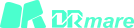













Comentarios del Usuario
Deja un Comentario